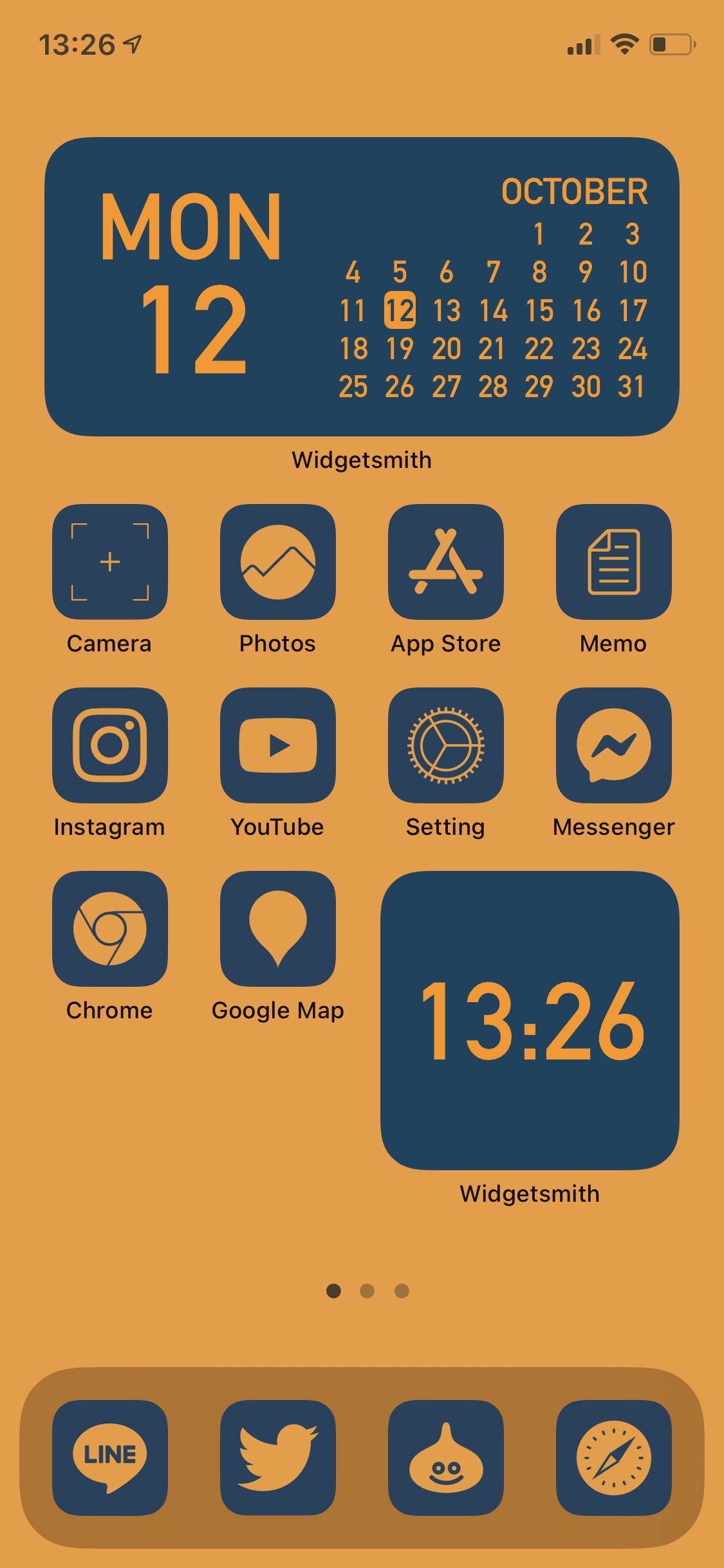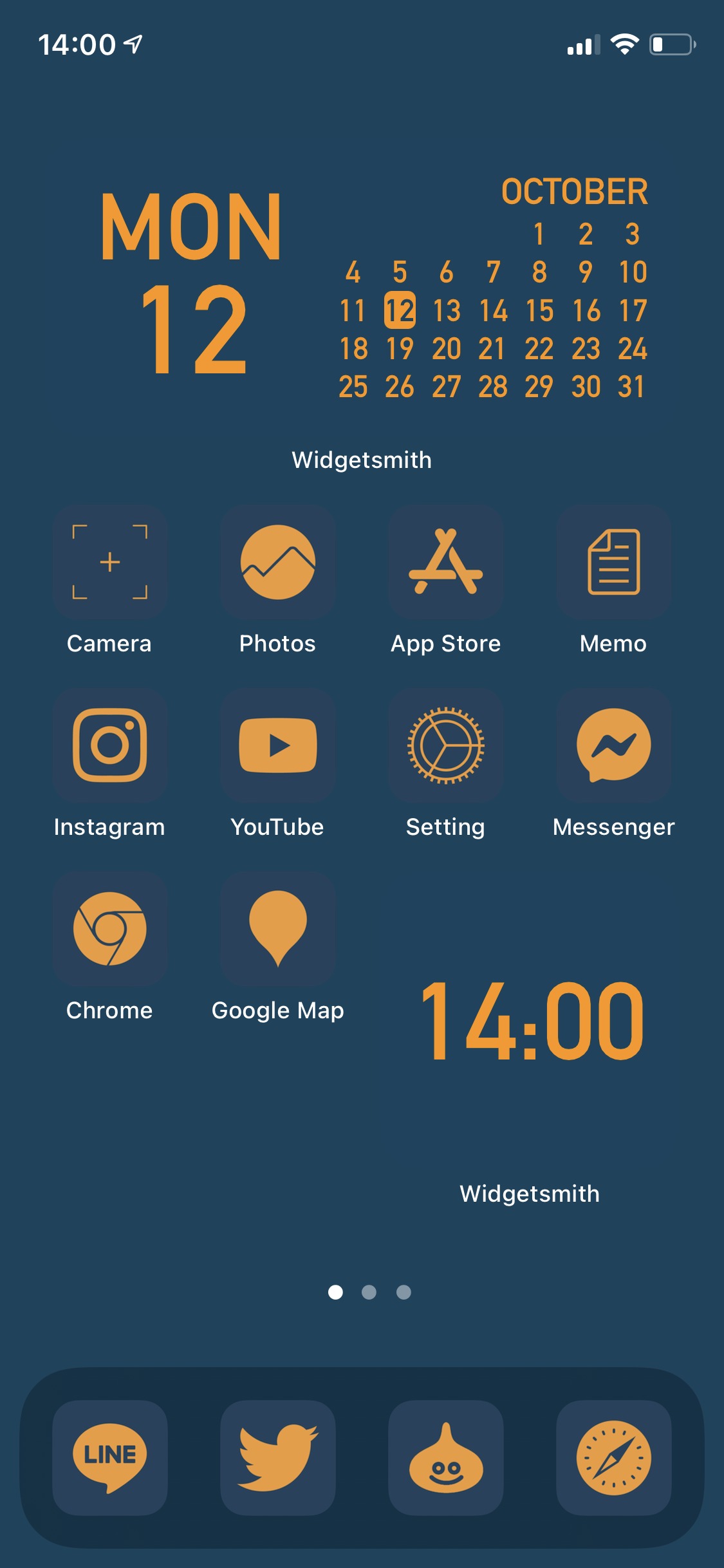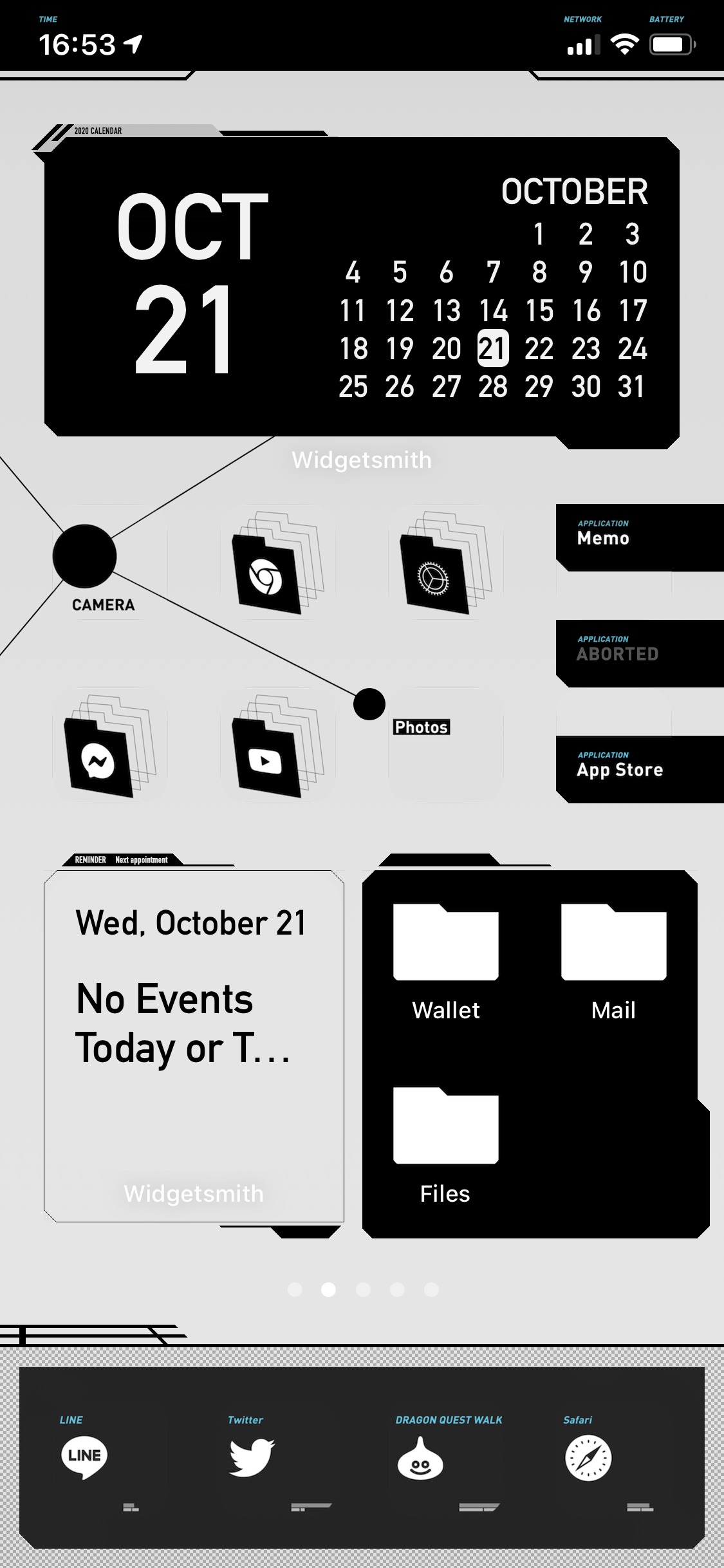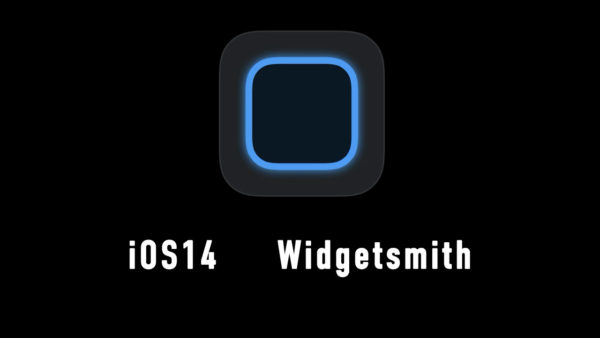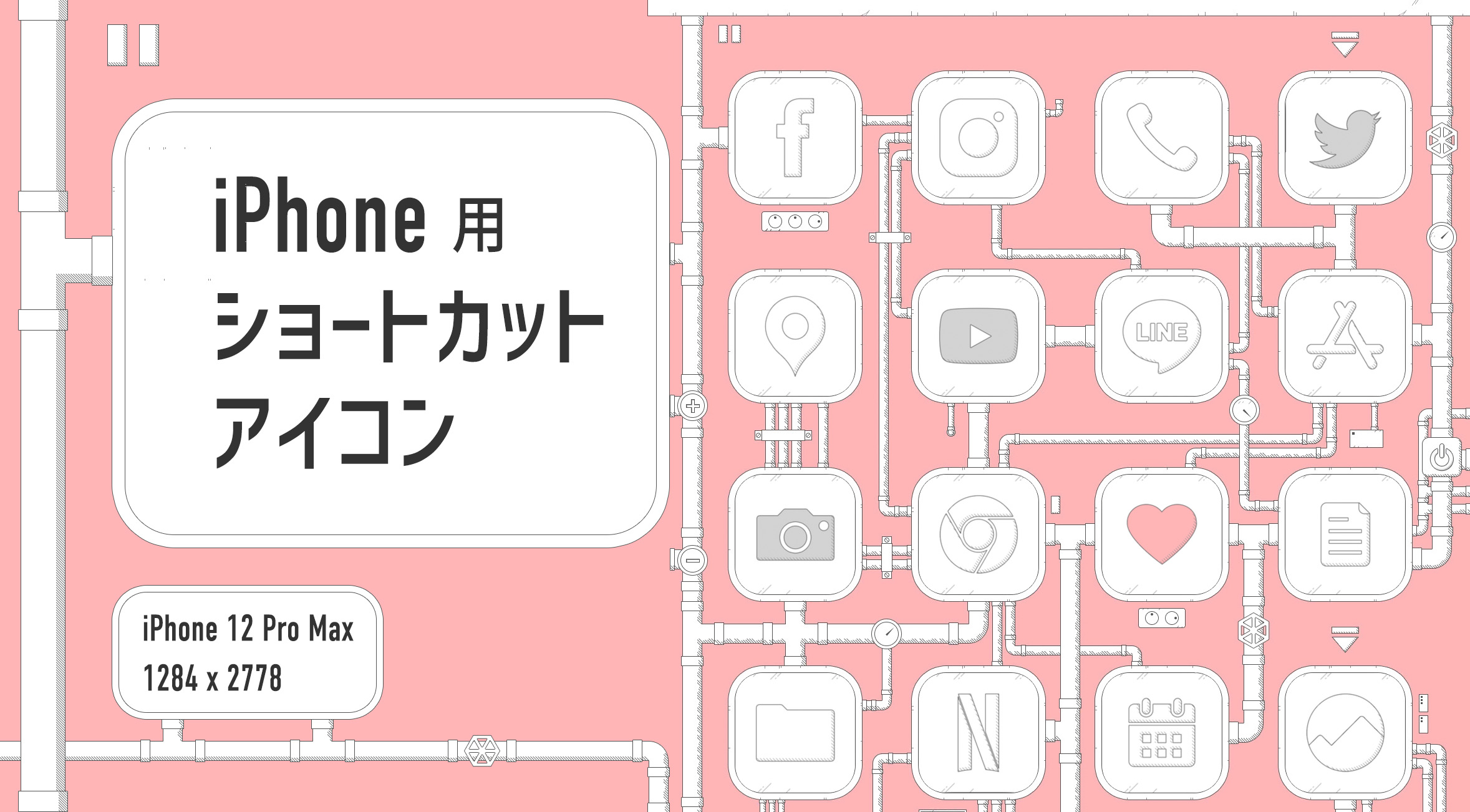【iPhone】アプリのアイコンを好きな画像に変更する方法/ショートカットアプリの使い方
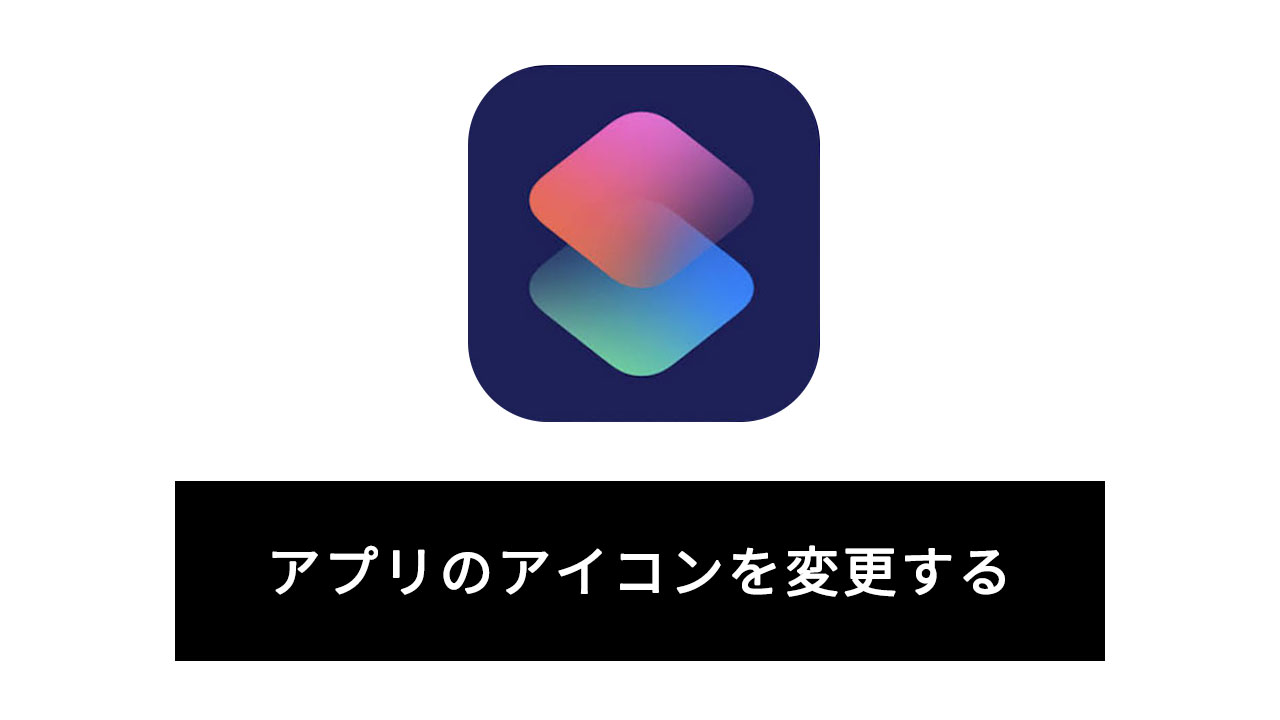
みなさんはiPhoneアプリのアイコンをもっとカッコ良いものや自分の好きな画像に変更出来たらいいなと思ったことはないですか?
実はショートカットアプリを使えば簡単にアプリのアイコンを変更することができます!
今回はそのショートカットアプリを使用して、アイコンを変更する方法の紹介です。
正確には「ショートカットを利用して、アプリを開くボタンを好きな画像にする」という事です。
先日紹介したウィジェットスミスと併用すると、下のようなホーム画面を作ることができます。
ウィジェットをカスタマイズするアプリ「widgetsmith(ウィジェットスミス)」の使い方はこちらの記事を参照してください。
それでは詳しく説明していきますが、一点注意があります。
ショートカットには通知のバッジが付きません。
ですので、TwitterやLINE等、通知が欲しいアプリを変更する場合は気をつけましょう。
「アプリを開く」というショートカットを登録する
iOSにはショートカットというアプリがあります。
これはタップやsiriに様々な動作を割り当てられる機能なのですが、
ただアプリを開くだけでなく、特定の誰かにLINEを送ったり、好きな曲をタップ一つで再生したりすることも出来ます。
そしてこのショートカットはボタンとしてホーム画面に設置出来るので、この機能を使い好きな画像をアプリを開くボタンとして設置することで、ホーム画面をカスタマイズしようという事です。
1, ショートカットアプリを開く
まずはショートカットアプリを開きます。
アプリアイコンはこちら
![]()
2, 新規ショートカットを作成
アプリを開くと以下のような画面になるので、右上の「+」をタップして新規ショートカットを作成します。
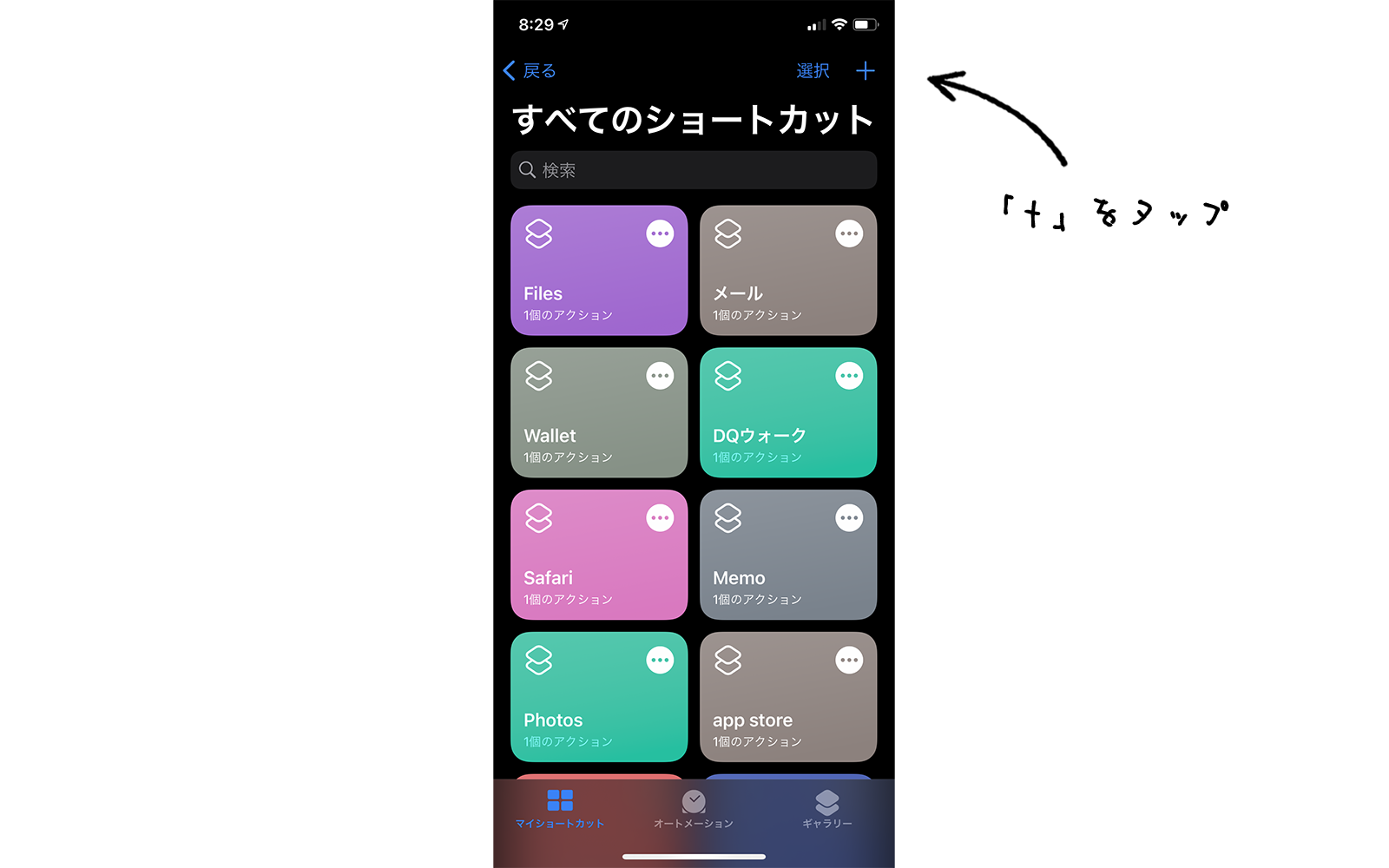
3, アクションを検索
ショートカットに設定するアクションを検索します。
- 「+アクションを追加」ではなく、画面下の「Appおよびアクションを検索」をタップし検索窓に「appを開く」と入力して検索します。
- 検索結果から、アクション「Appを開く」を選択します。
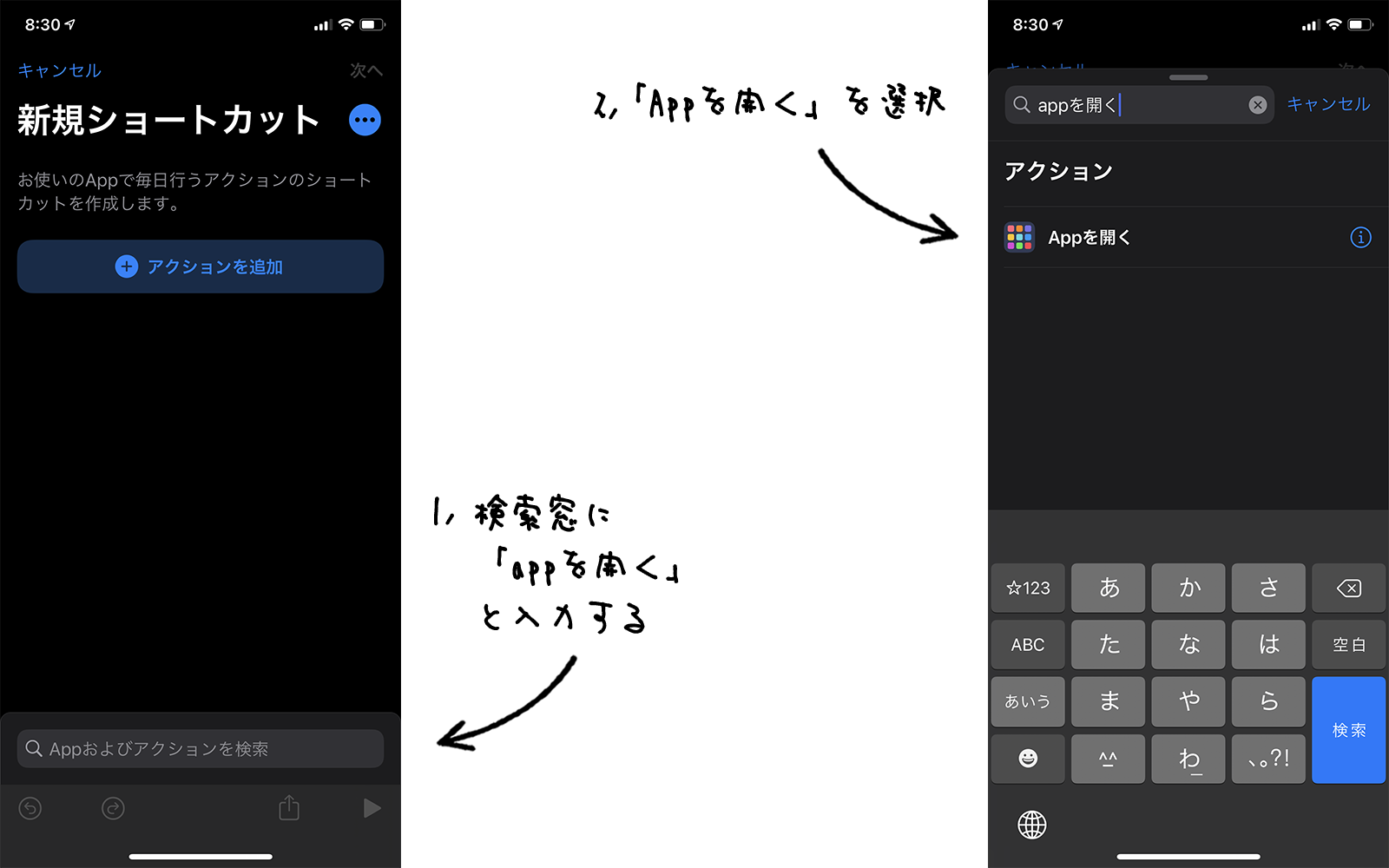
4, 開くアプリを選択する
「選択」から、開くアプリを決定します。
今回はTwitterを選択してみます。
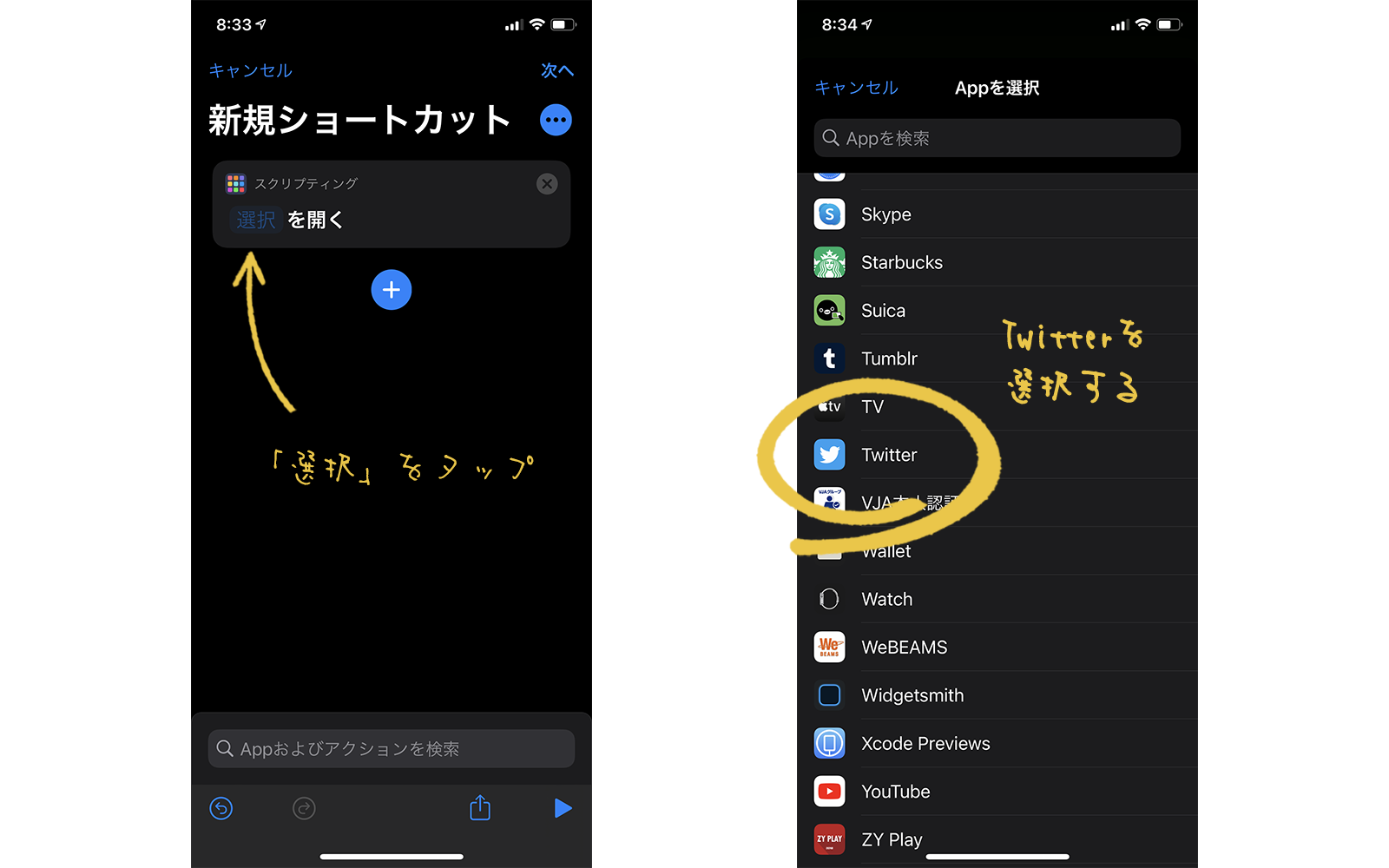
4, 名前を付けて完了
アクションに「Twitterを開く」が設定できたので、画面右上の「次へ」をタップします。
次の画面でショートカットの名前を入力し「完了」をタップします。
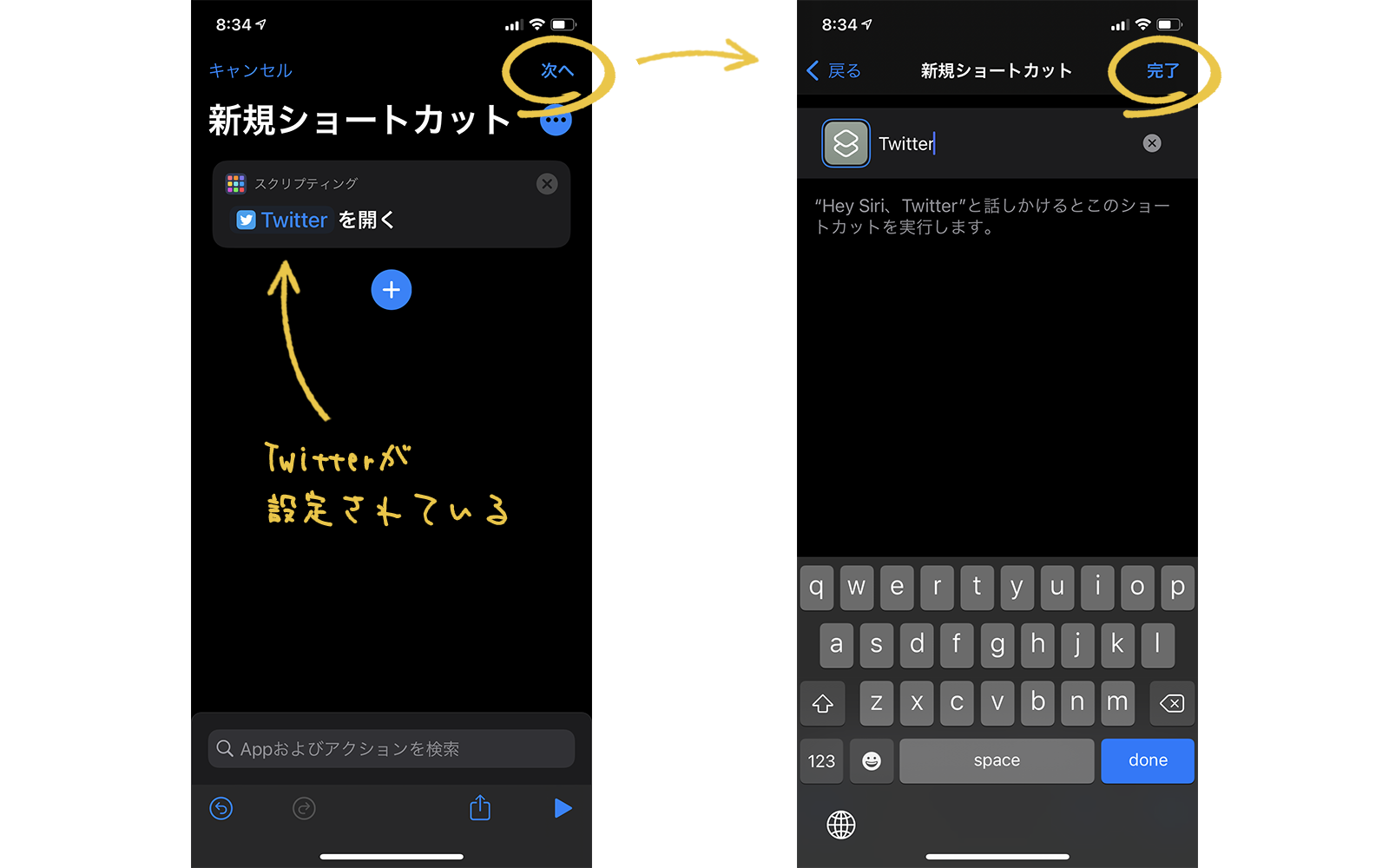
これでツイッターを開くというショートカットの登録が出来ました。
次はこのショートカットを、好きな画像を使ってホーム画面に設置します。
登録したショートカットをホーム画面に設置する
ショートカットアプリからアクションを選択する
ショートカットアプリを開き、今作った「Twitterを開く」アクションの右上にある「・・・」をタップします。
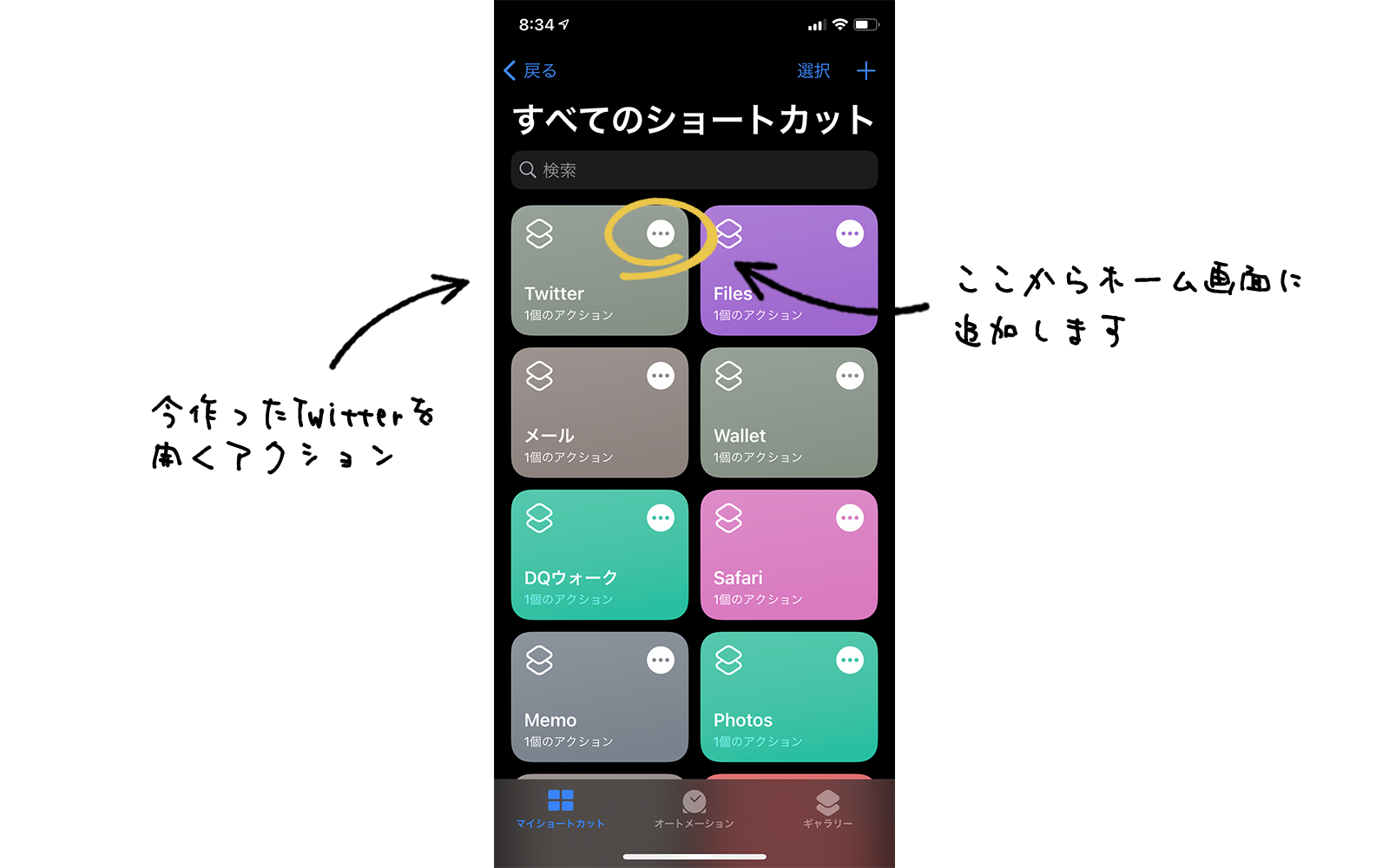
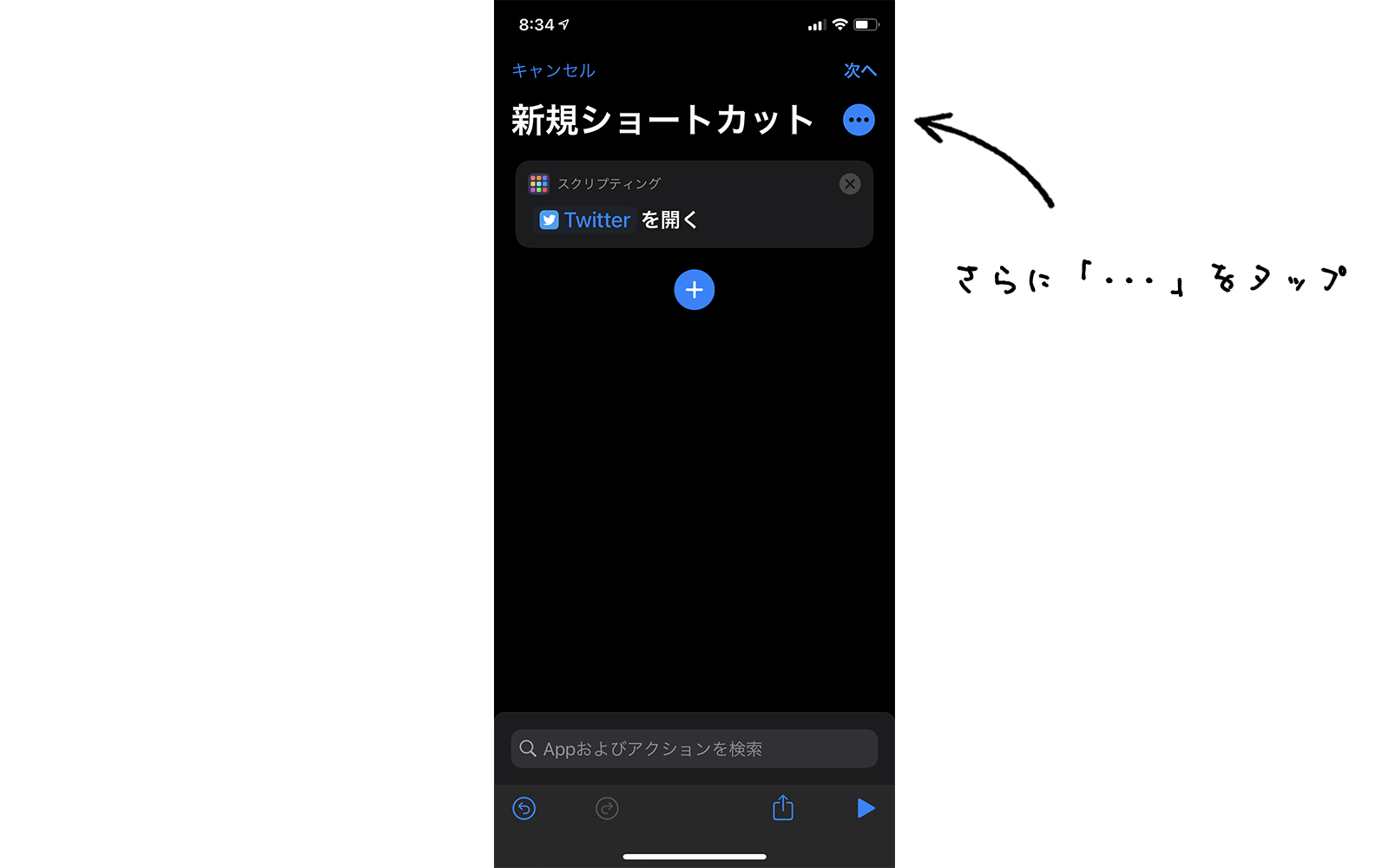
ホーム画面に追加する
「ホーム画面に追加」をタップします。
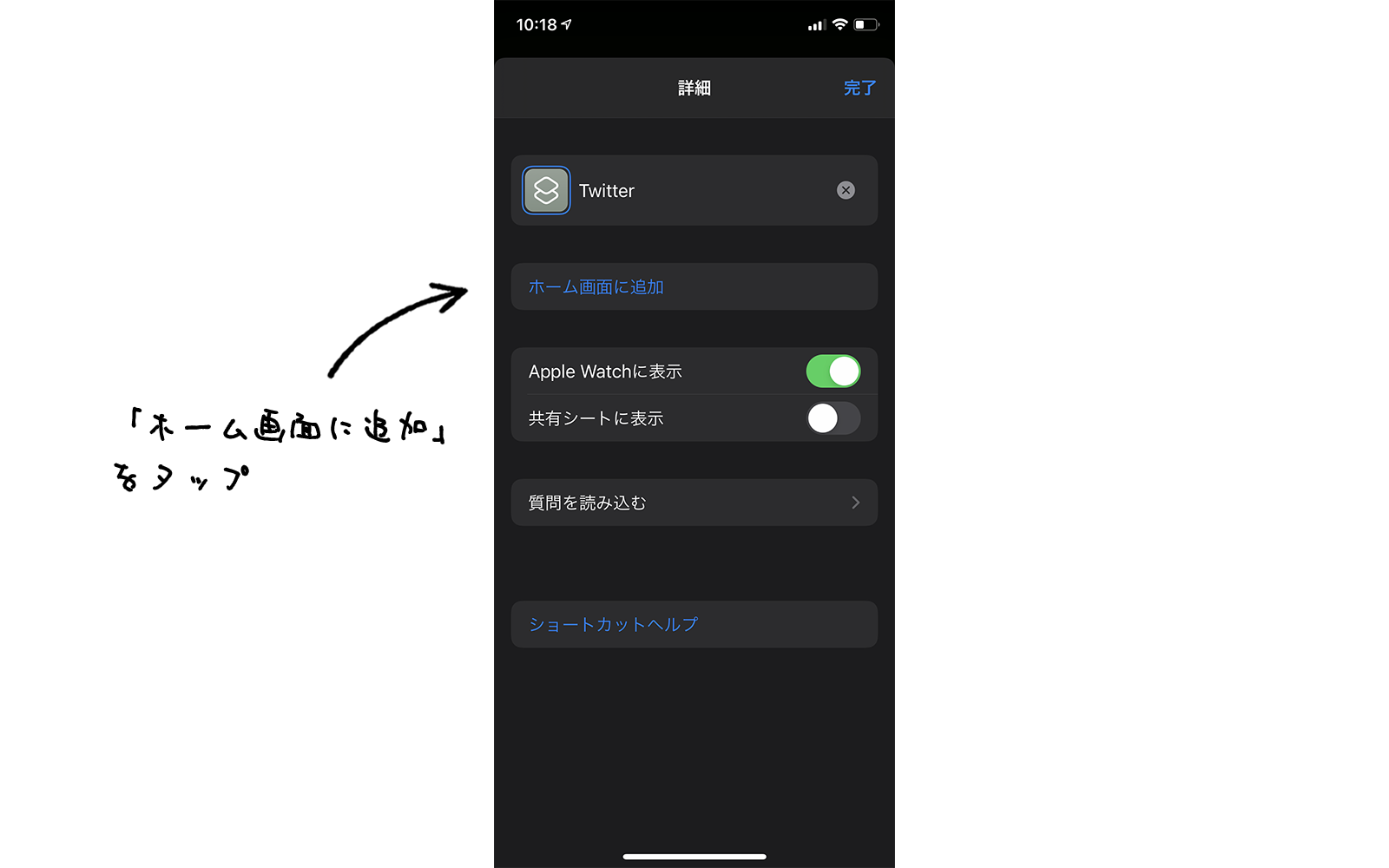
画像とアイコン下の名前を設定する
アイコン部分をタップすると「写真を撮る」「写真を選択」「ファイルを選択」という項目が出るので、「写真を選択」をタップして、アルバムから好きな画像を選択する。
アイコン下の文字も変更出来ます。
何も入力しないとアイコンの下には何も表示されません。
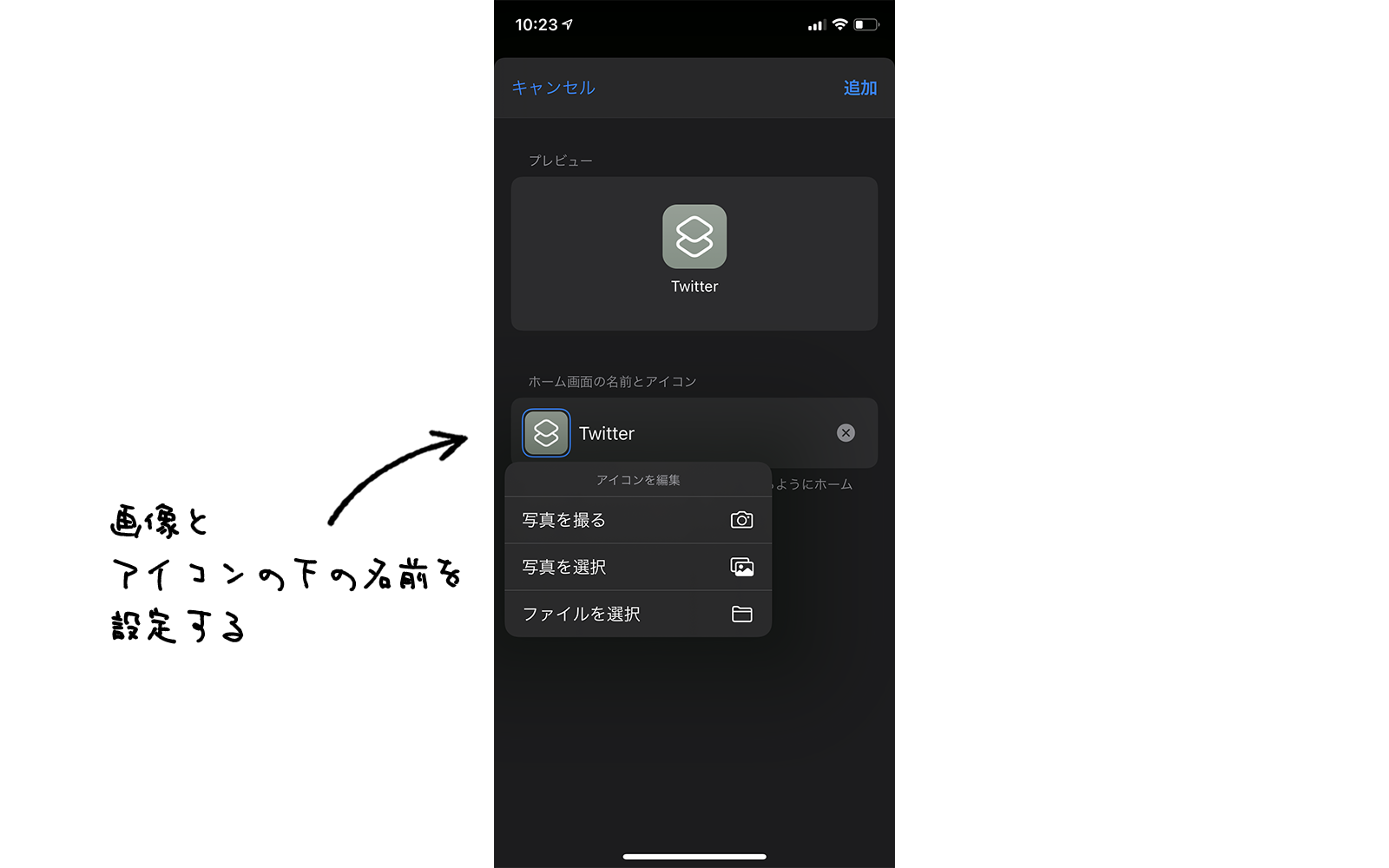
問題が無ければ右上の「追加」をタップして完了です。
ホーム画面を確認してみましょう。
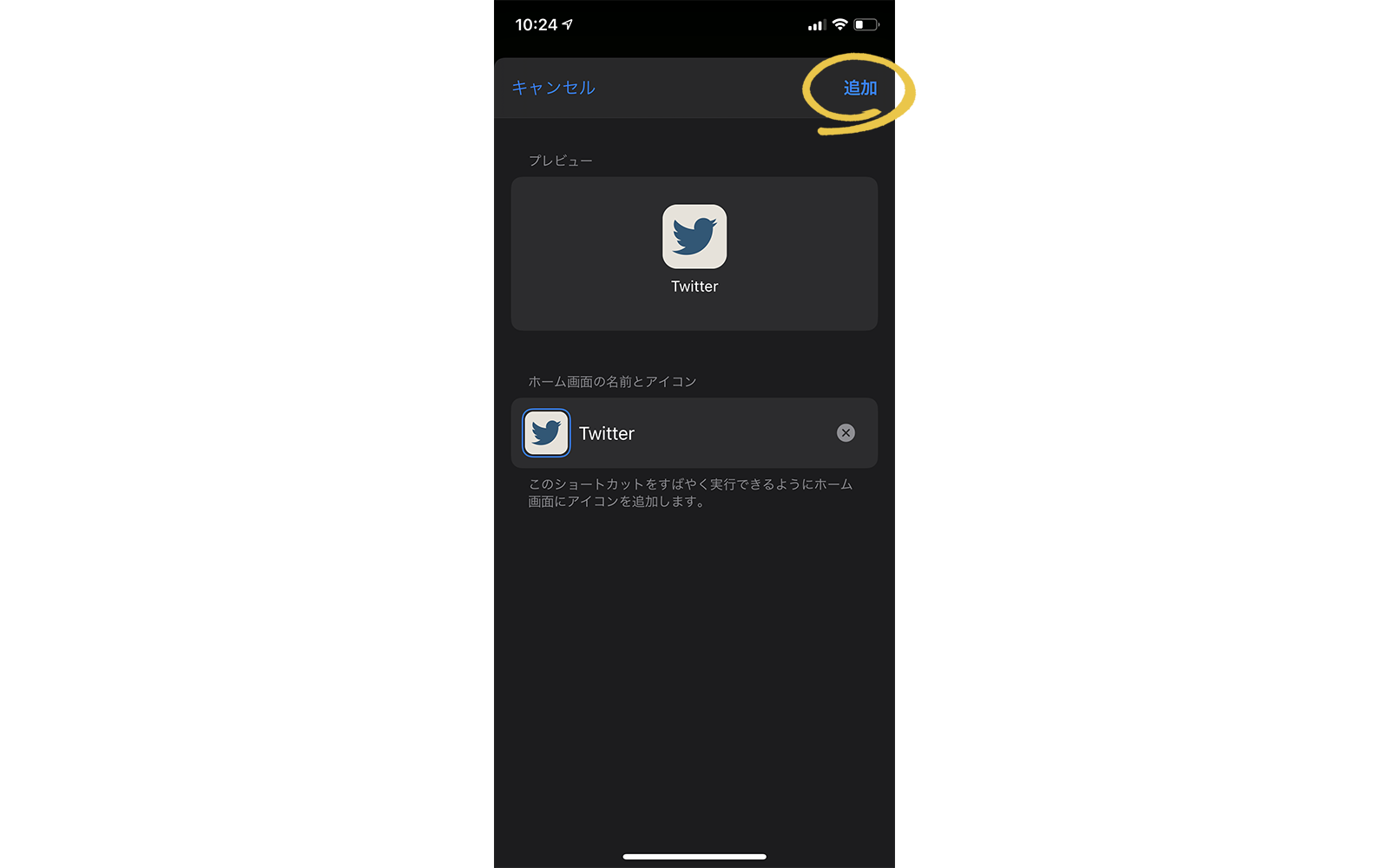
自作のアイコンをnoteにて販売しています
10種類の無料アイコンと
100種類の有料アイコン(50種類x各2色)をnoteにてダウンロード出来ます。
是非見てみてください。
note : iPhone ショートカットアイコン 100Pack